
Autopresentación
Nombre:Chongwen Fu
Nacionalidad:China
Me llamo Fu Chongwen, tengo 23 años y graduado en Filología Hispánica por la Universidad de Traducción de Xi’an, con un estudio en profundidad de la lengua española, desde la gramática hasta la literatura y la cultura españolas. Estudié español en International House de Valencia durante un año para mejorar mi fluidez y comprensión cultural en un entorno de inmersión.
Practica3 audio
Ejercicio 1:
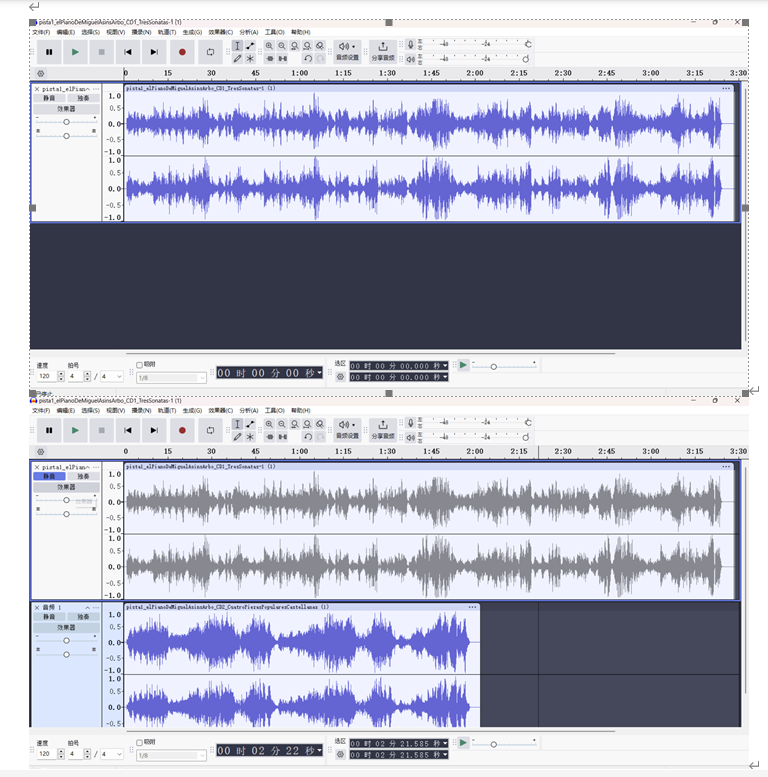
Ejercicio 2:
| Formato | Perfil | Tamaño fichero (KiB) | Comentarios sobre la calidad |
| WAV (.wav) | PCM de 16 bit con signo | 14 | High |
| FLAC (.flac) | Nivel 0 (el más rápido) Profundidad de bits: 16 bit | 7100 | Lossless com |
| MP3 (.mp3) | Velocidad de transferencia: constante Calidad: 128 kbps Modo de canal: Estéreo unido2 | 1400 | Low |
| MP3 (.mp3,32kbps) | Velocidad de transferencia: constante Calidad: 32 kbps Modo de canal: Estéreo unido | 350 | Low |
| OGG Vorbis (.ogg) | Calidad: 0 | 600 | Low |
| OGG Vorbis (.ogg) | Calidad: 10 | 2000 | High |
Ejercicio 3:

Como se muestra en la imagen, el archivo WAV tiene un tamaño de 1478 KB, el archivo FLAC tiene un tamaño de 450 KB y el archivo original tiene un tamaño de 133 KB.
Actividad 3
1.Abra Audacity e importe el archivo de audio, copie el audio
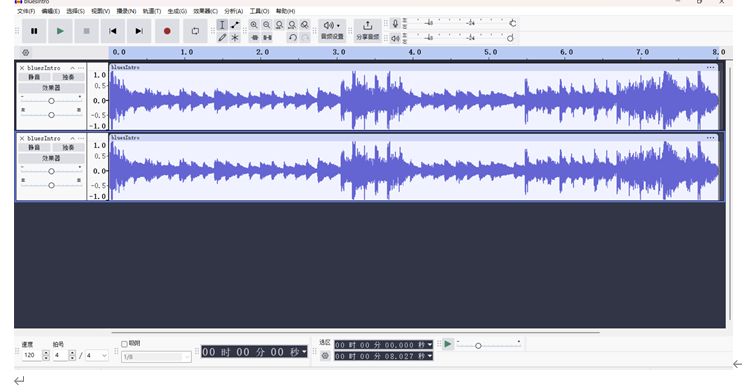
2.Ajuste de los canales izquierdo y derecho por separado
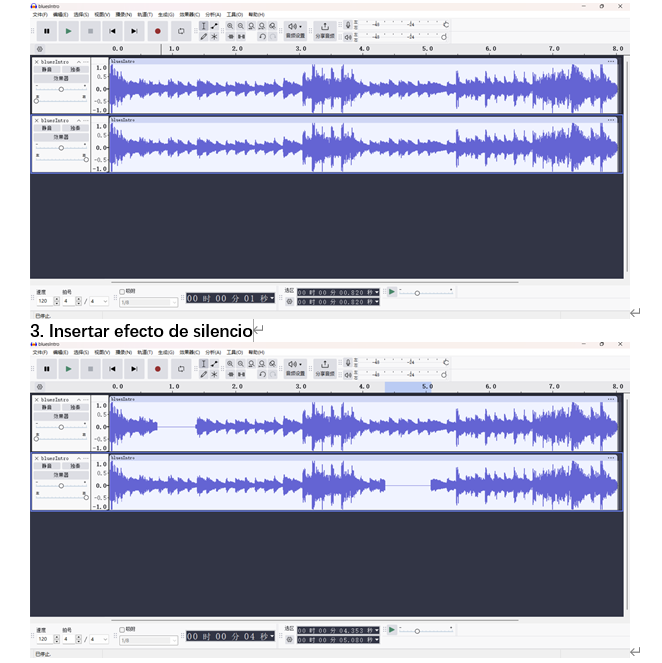

Actividad 4
| Efecto | Descripción |
| Amplify (amplificar) | Aumenta el volumen general del audio y mantiene la claridad. |
| Bassboost (realzar graves) | Acentúa la parte de baja frecuencia del audio y realza la pesadez del sonido. |
| Echo (eco) | Se añade un efecto de eco al audio para simular la reflexión del sonido en el espacio. |
| Reverse (revertir) | Si inviertes el clip de audio, el sentido de la reproducción cambia a extremo a extremo. |
| Fade in (aparecer) | El audio aumenta gradualmente desde el silencio hasta el volumen normal, adecuado para su uso en la sección de apertura. |
| Fade out (desvanecer) | El audio pasa del volumen normal al silencio y es adecuado para los finales. |
| Cambiar pitch (tono) Se recomienda utilizar una pieza de música clásica | Cambia el tono del audio sin afectar a su velocidad de reproducción, adecuado para el pitch shifting. |
| Cambiar tempo | Cambia la velocidad de reproducción del audio sin afectar al tono, adecuado para ajustar el tempo. |
Actividad 5
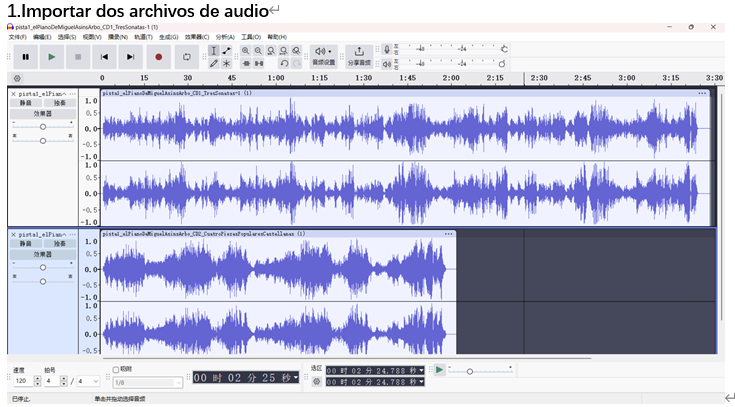
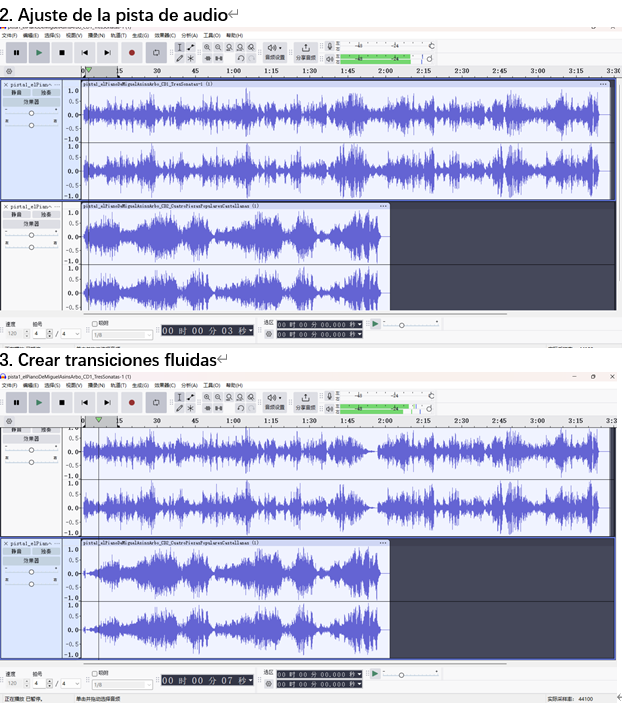

Actividad 6
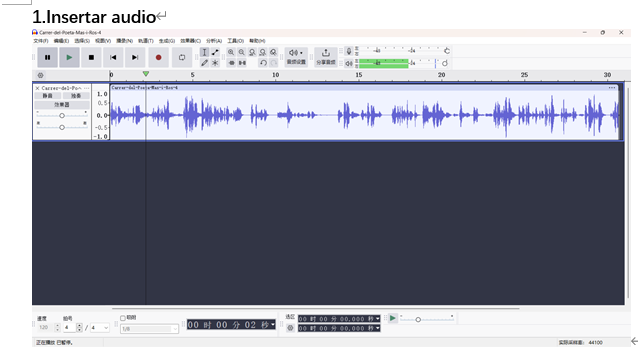

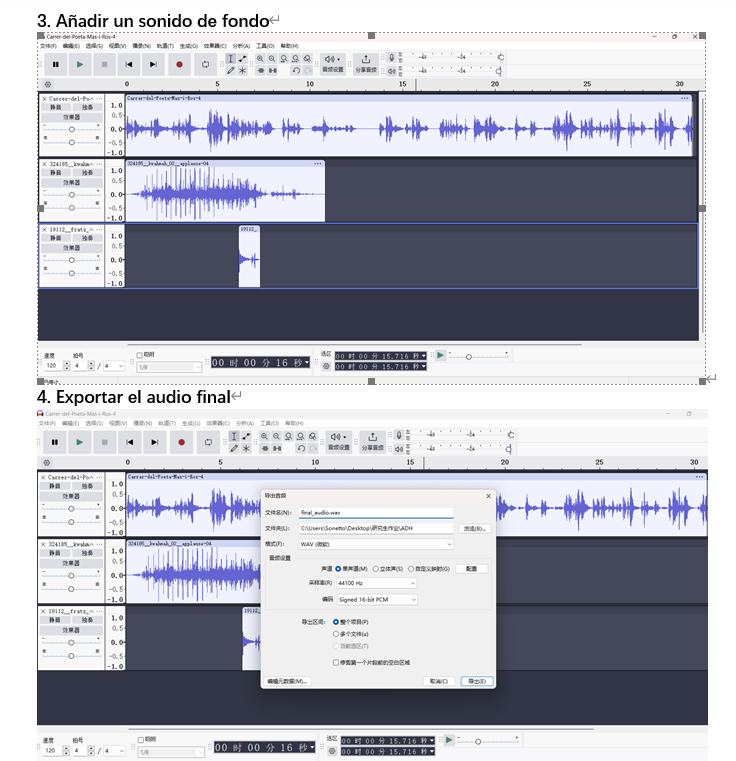
Práctica 4. Imágenes Parte 1
Ejercicio 1. Propiedades de una imagen.
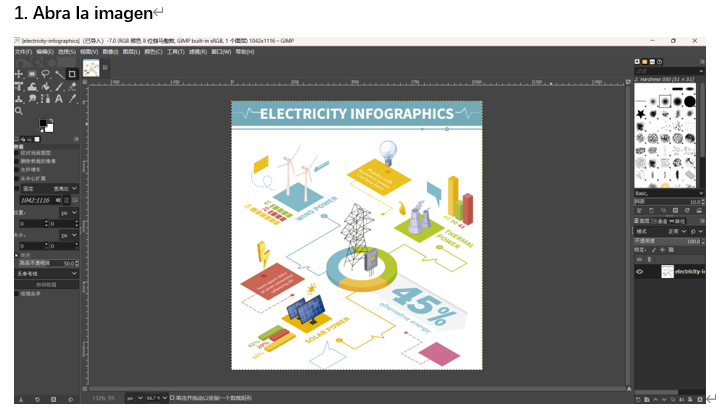

| Nombre de la imagen | electricity-infographics |
| Dimensiones: Ancho (W) Alto (H) | Ancho (W) 176.5mm Alto (H) 189.0mm |
| Resolución espacial | 149.962 × 149.962 ppi |
| (*) Profundidad de color (n) | 8 bits por píxel |
| Tamaño del fichero (sin comprimir) : W*H*n | 3.5 MB |
Ejercicio 2. Imágenes indexadas
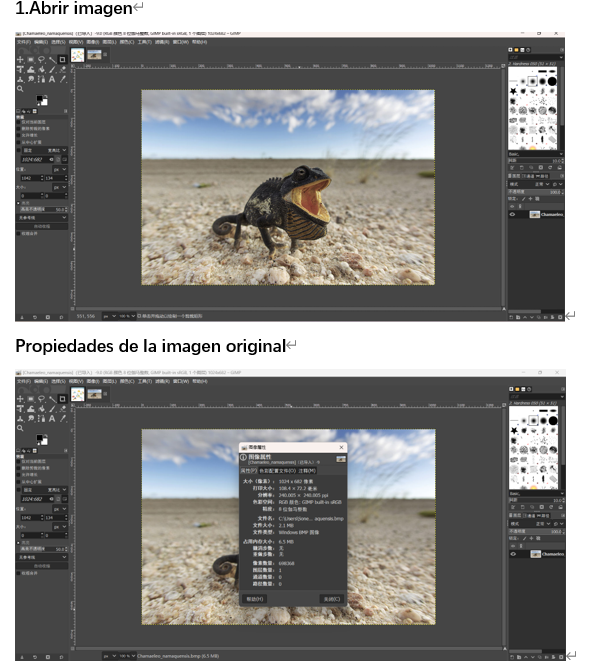
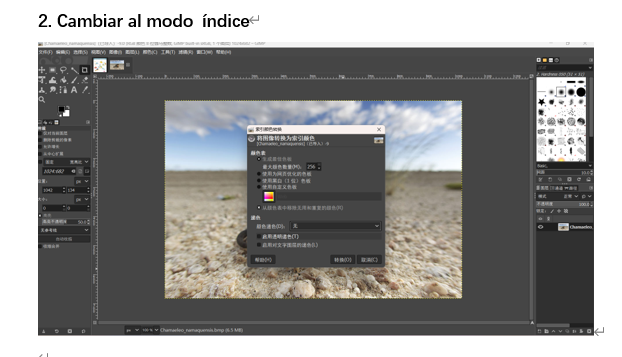
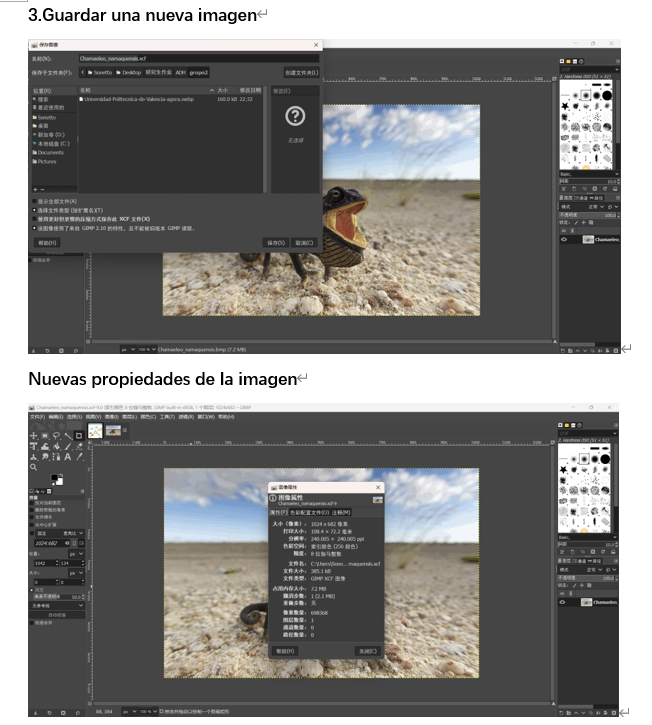
Ejercicio 3. Difuminado
| Nombre_Imagen | Tamaño en píxeles | Representación | Tamaño fichero BMP (KB) | Comentarios acerca de la calidad |
| Chamaeleo_namaquensis.bmp | 1024×682 | Verdadero color | 2046.0 | El detalle es total, sin bandas de color ni granulado apreciables. |
| Chamaeleo_namaquensis.bmp | 1024×682 | Paleta óptima 256 colores (SIN difuminado) | 682.0 | Bandas de color visibles, especialmente en las zonas de degradado. Hay una ligera pérdida de detalle, pero se conserva la información del sujeto. |
| Chamaeleo_namaquensis.bmp | 1024×682 | Paleta óptima 16 colores (SIN difuminado) | 341.0 | Las bandas de color son muy significativas y la imagen pierde mucho detalle. Es bueno para imágenes sencillas, pero no para las complejas. |
| Chamaeleo_namaquensis.bmp | 1024×682 | Paleta óptima 16 colores (CON difuminado: Floyd-Steinberg) | 341.0 | Las bandas de color se reducen mediante técnicas de difusión, pero se produce más granulosidad. Ideal para escenas en las que se requieren colores simplificados. |
Ejercicio 4. Interpretación de un histograma

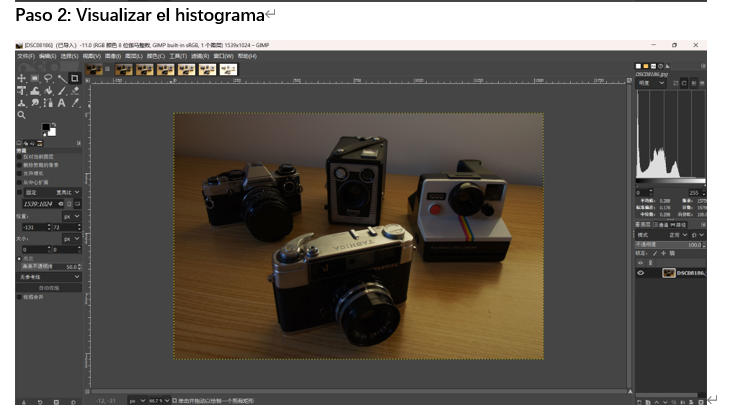
Paso 3: Analizar el histograma
- DSC08186:
El pico en el extremo izquierdo del histograma es muy alto: indica que las zonas oscuras dominan la imagen.
- DSC08199:
El pico en el extremo derecho del histograma es alto: indica que las zonas demasiado brillantes dominan la imagen.
- Seleccione la imagen mejor expuesta:
Observa si la izquierda y la derecha están equilibradas en el histograma e identifica DSC08199 como la imagen con más detalles claros y oscuros.
Ejercicio 5. Ajuste de niveles
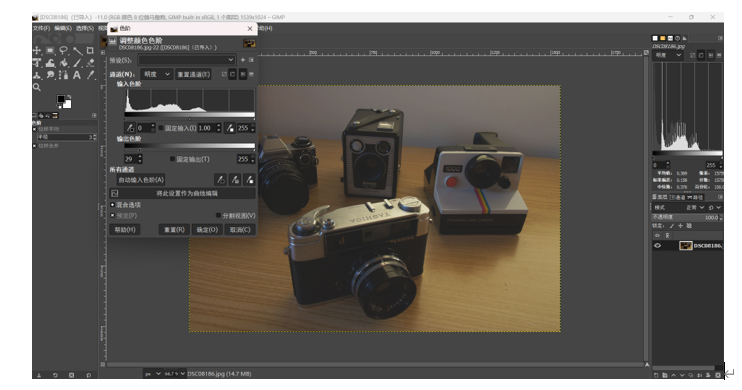
Ejercicio 6. Los límites de la restauración digital
Análisis del fenómeno:
En la imagen original, las áreas oscuras no capturaron suficiente luz o información de brillo, lo que provocó pérdida de datos.
Al ajustar el brillo y el contraste de la imagen, solo se puede mejorar la visibilidad de los datos existentes, pero no se pueden generar nuevos detalles.
Por ejemplo: en las áreas oscuras completamente negras de la imagen original, incluso con procesamiento posterior, no es posible recuperar las texturas o los matices de luz y sombra que deberían estar presentes.
Causas principales:
- Límite del rango dinámico: El sensor de la cámara no puede capturar todo el rango de brillo de la escena, lo que provoca pérdida de detalles en las áreas más claras o más oscuras.
- Impacto del ruido: Al ajustar el brillo de las áreas oscuras, el ruido presente en la imagen original se amplifica, lo que disminuye aún más la calidad de la imagen.
- Información irreversible: El procesamiento digital de imágenes solo puede basarse en los datos de píxeles existentes para realizar interpolaciones o mejoras, pero no puede recuperar la información perdida durante la captura original.
Conclusión:
Aunque el procesamiento posterior puede mejorar la apariencia visual de la imagen, la limitación de la restauración digital radica en que no puede agregar información que no fue registrada durante la captura. Esto nos recuerda la importancia de optimizar los ajustes de exposición durante la captura o digitalización para obtener datos originales de mayor calidad y reducir la necesidad de reparaciones posteriores.
Ejercicio 7. Introducción de múltiples efectos: efecto Retro
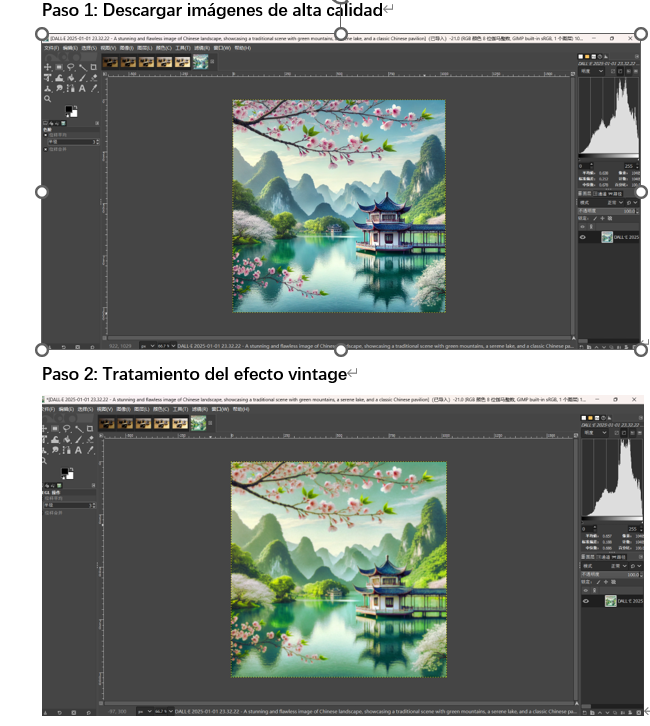
Paso 3: Guardar los resultados

Práctica 4. Imágenes parte 2
Ejercicio 1. Edición de un SVG
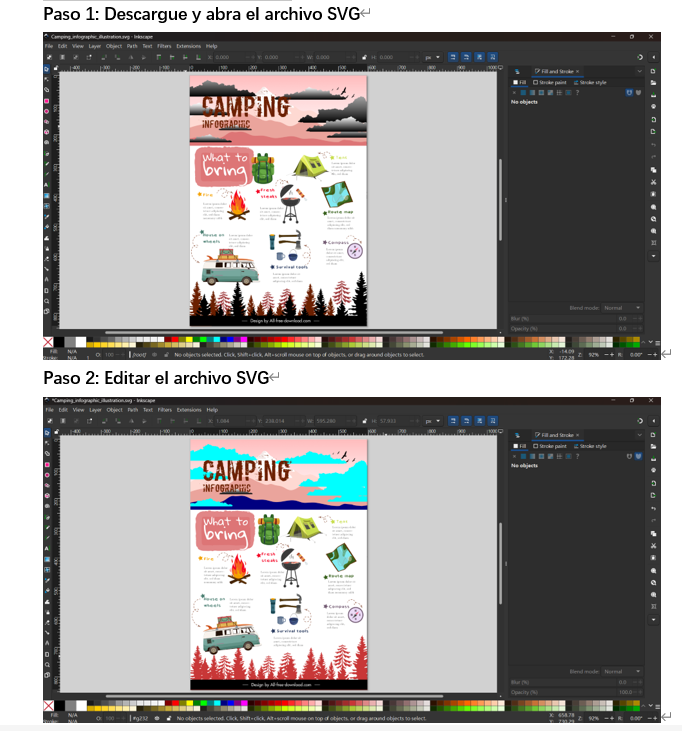
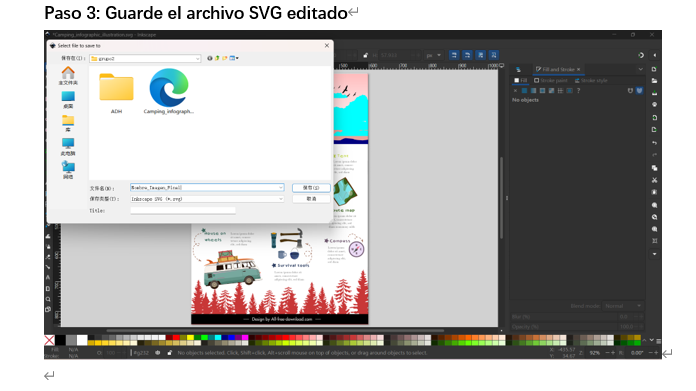
Ejercicio 2. Animación de un SVG con Sozi
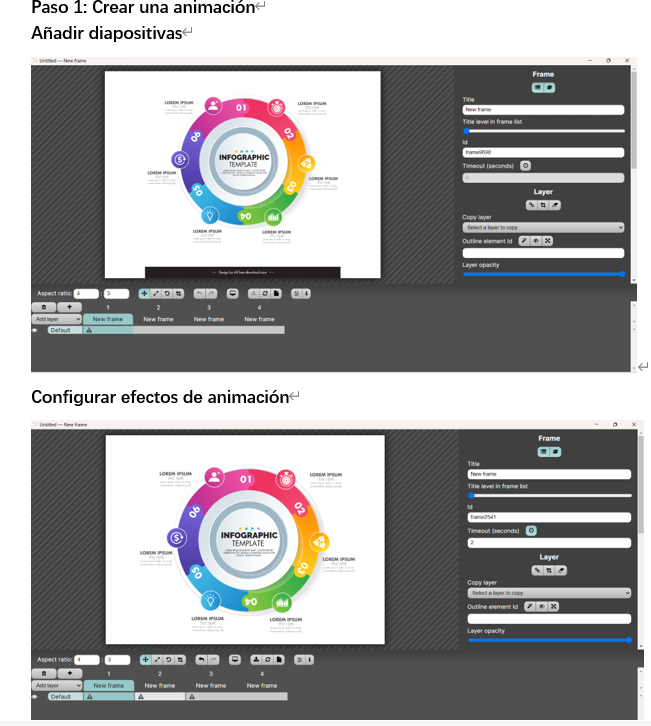
Ejercicio 3. Exportación de la animación a otros formatos
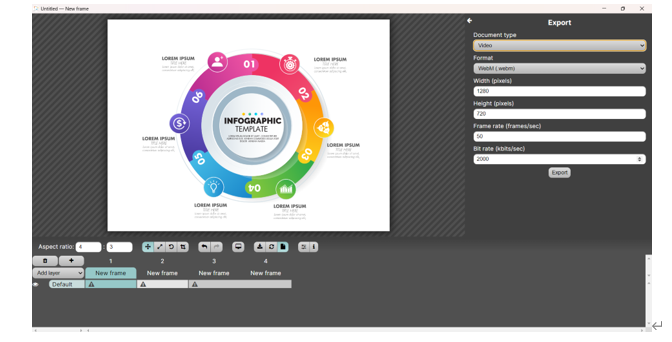
Práctica 4. Imágenes Parte 3
Este es el vídeo que he editado para cumplir los requisitos de la tarea
